win10调桌面图标 Windows10桌面图标设置教程
更新时间:2024-05-04 12:00:54作者:jiang
在Windows 10操作系统中,桌面图标是我们经常使用的功能之一,通过调整桌面图标的设置,可以让我们的桌面更加整洁和个性化。本教程将向大家介绍如何在Win10中调整桌面图标的设置,让您的桌面更加符合自己的习惯和喜好。让我们一起来学习如何操作吧!
步骤如下:
1.点击“开始”——“设置”,打开Windows设置界面
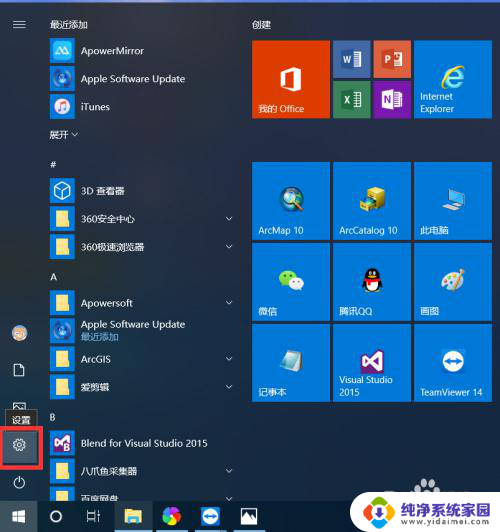
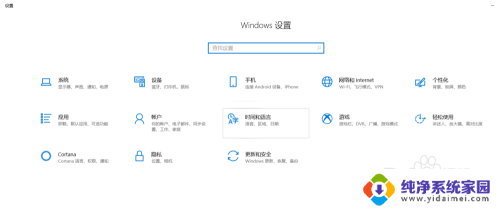
2.点击windows设置界面的“个性化”,进入个性化设置界面
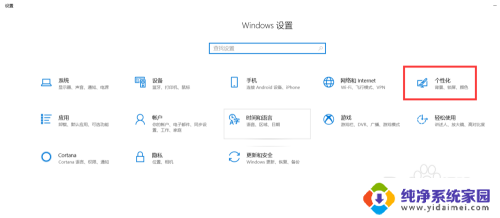
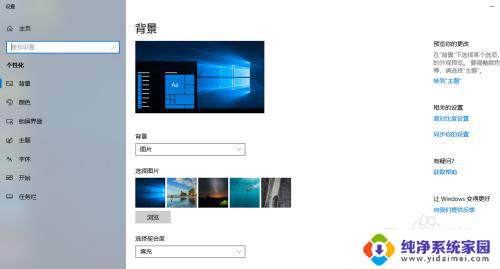
3.点击“主题”——“桌面图标设置”
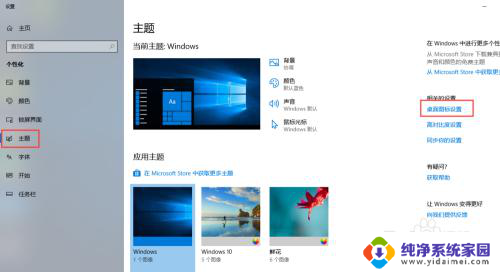
4.勾选“桌面图标”下的“计算机”、“回收站”、“用户的文件”、“控制面板”等图标,可以将这些图标显示在桌面上。
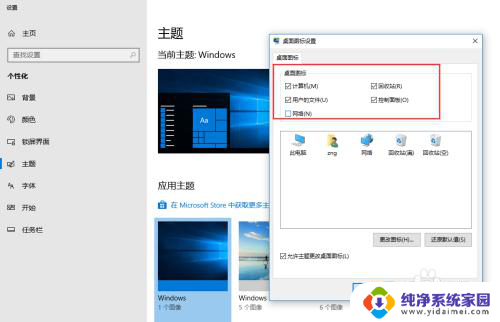
5.选择其中一个图标,如用户的文件“zng”,点击“更改图标”,修改图标样式。
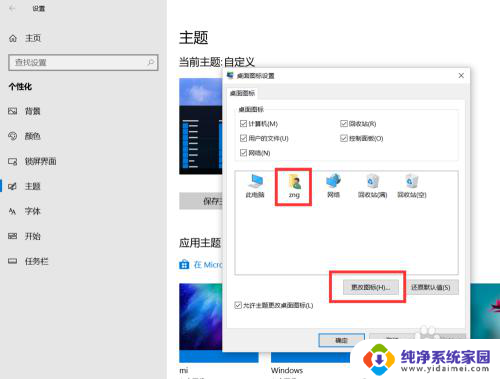
6.在图标选择界面,选择一个喜欢的图标。点击确定,zng的图标就显示为选择的图标了。
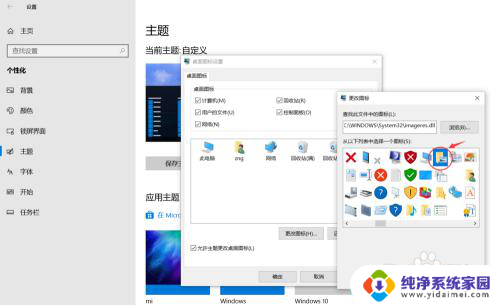
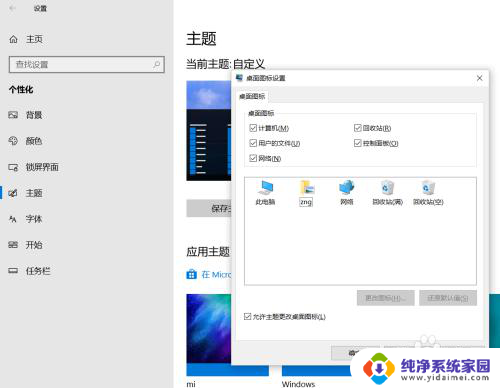
7.点击“确定”,“计算机”、“回收站”、“用户的文件”、“控制面板”等图标就显示在桌面上了。
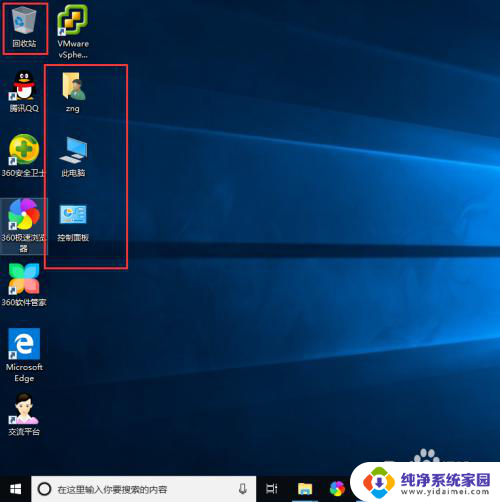
以上就是win10调整桌面图标的全部内容,碰到同样情况的朋友们赶紧参照小编的方法来处理吧,希望能够对大家有所帮助。
win10调桌面图标 Windows10桌面图标设置教程相关教程
- win10如何设置桌面图标 Windows10桌面图标设置方法
- 怎样更改电脑桌面图标的大小 Win10桌面图标大小设置教程
- win10怎么设置桌面显示图标 Windows10桌面图标设置方法
- windows10怎么设置桌面图标 win10桌面图标显示方法
- win10系统如何调出桌面图标 win10桌面图标显示设置方法
- windows10如何显示桌面图标 如何在Windows10中设置桌面图标
- win10怎么设置图标透明 win10桌面图标透明设置教程
- win10桌面图标大小怎么设置 Win10桌面图标大小怎么调整
- 桌面图标比例大小怎么调整 Windows10桌面图标大小调整方法
- Win10桌面位置设置详解,教你快速调整桌面图标位置
- 怎么查询电脑的dns地址 Win10如何查看本机的DNS地址
- 电脑怎么更改文件存储位置 win10默认文件存储位置如何更改
- win10恢复保留个人文件是什么文件 Win10重置此电脑会删除其他盘的数据吗
- win10怎么设置两个用户 Win10 如何添加多个本地账户
- 显示器尺寸在哪里看 win10显示器尺寸查看方法
- 打开卸载的软件 如何打开win10程序和功能窗口